
BIOS (Основна система за вход / изход) - основните настройки за вход / изход на компютъра. Процесорът, RAM, приоритетът на зареждане, часът и датата се конфигурират чрез BIOS. Понякога, когато възникнат грешки, свързани със зареждане на компютъра, нулирането или възстановяването на фабричните настройки може да помогне. В тази статия ще се опитаме да опишем възможните опции за нулиране на биосите към фабричните настройки..
Нулирайте BIOS до фабричните настройки
Има няколко опции за връщане на биосите към фабричните настройки:
- Чрез BIOS параметри (софтуер);
- Чрез джъмпер или нулиране на CMOS (хардуер).
Ще анализираме тези опции отделно.
Вариант 1
Чрез настройките на BIOS. Този метод ще ви позволи бързо и лесно да нулирате настройките чрез uefi bios до фабричните настройки. Той елиминира директния достъп до хардуерния компонент на компютъра и е перфектен, ако операционната система не се зарежда. Може да възникнат трудности за потребители, които може да не са добре запознати с английски имена или думи..
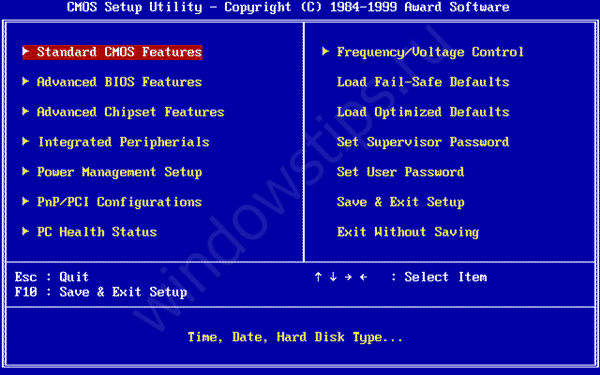
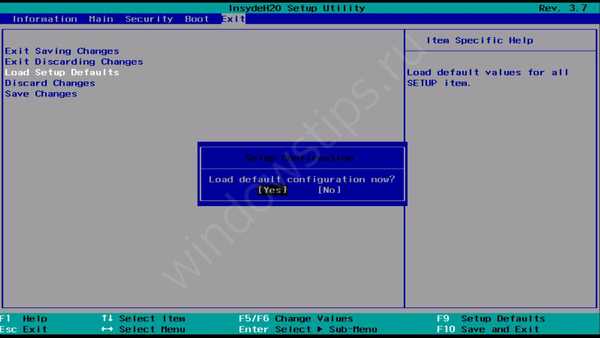
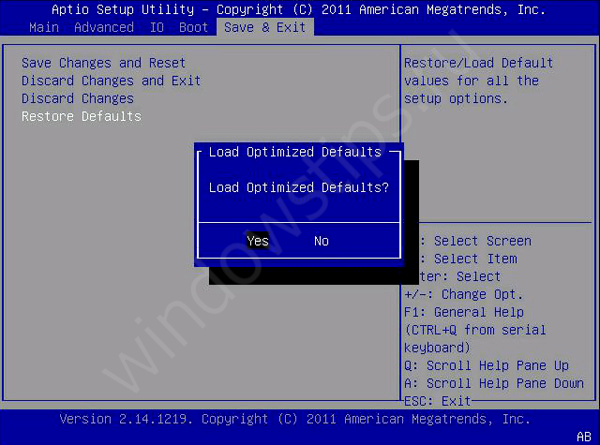
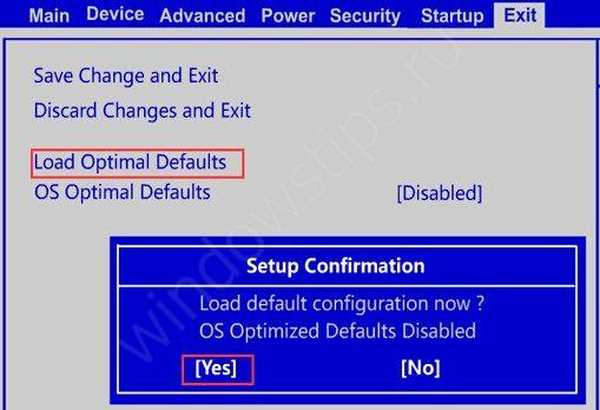
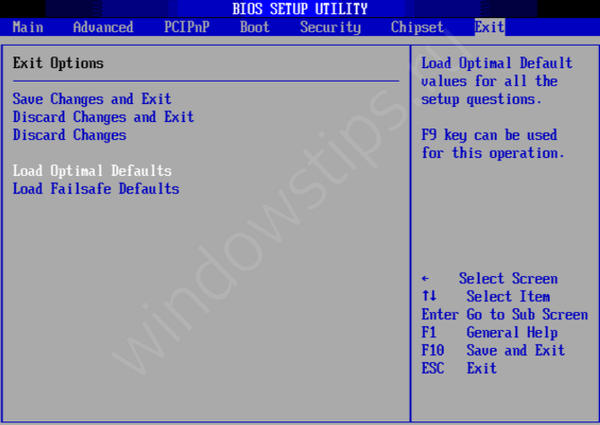
Процедура:
- Рестартирайте компютъра;
- Когато рестартирате, натиснете клавиша, който извиква BIOS. Желаният клавиш може да бъде посочен на екрана за зареждане, последван от символа Настройка. В зависимост от производителя на лаптопа или дънната платка, ключовете могат да бъдат следните Esc, Del, F2, F8, F12
- Отворете раздела Настройки или Изход. В този раздел трябва да намерите следните елементи:
- Заредете настройките по подразбиране;
- Зареждане по подразбиране;
- Заредете настройката по подразбиране;
- Или други подобни комбинации. - Излезте от настройките, запазвайки текущите промени.
Вариант 2
С помощта на джъмпер. Тази опция ще бъде идеална, ако трябва да нулирате настройките на биоса до настройките по подразбиране, но няма достъп до нея поради грешка или неуспех. Този джъмпер присъства на всяка дънна платка - личен компютър или лаптоп.




Процедура:
- Изключете компютъра;
- Изключете устройството (извадете батерията на лаптопа или изключете мрежовия кабел от захранването на системния блок) и премахнете капака на компютъра.
Разбира се! Проверете за статичен ток или използвайте специални антистатични материали.
- На дънната платка намерете джъмпера (Jumper) със следното обозначение
- ЧИСТО CMOS;
- CLEAR;
- CLR CMOS;
- CLR PWD.
Ако джъмперът има 2 контакта, отворете го (махнете джъмпера) за няколко минути и свържете отново. Ако има 3 контакта, свържете джъмпера по алтернативен начин (например от позиция 1-2 до позиция 2-3).
- На лаптоп: премахнете RAM лентите. Под тях намерете 2 пина с обозначенията CLEAR, CLEAR CMOS и други. Тези щифтове трябва да бъдат скъсени за нулиране на CMOS..
Внимание! Не всички лаптопи имат тези контакти, следващата опция е подходяща за тях.
Вариант 3
Чрез премахване на CMOS батерията. Този метод е най-трудният / неудобен при използване на лаптоп, но понякога е единственият, тъй като производителят не предлага други опции. Този метод ще ви помогне да разрешите въпроса как да нулирате настройките на биос на лаптоп (HP, Asus, Lenovo, Acer и други) до предварително зададена стойност.




Процедура:
- Изключете компютъра;
- Изключете устройството (извадете батерията на лаптопа или изключете мрежовия кабел от захранването на системния блок) и премахнете капака на компютъра.
Разбира се! Проверете за статичен ток или използвайте специални антистатични материали.
- За компютъра. Дънната платка има малка кръгла CR2032 батерия. Тази батерия поддържа динамична памет (CMOS), така че всеки път, когато изключите или рестартирате компютъра, не трябва да пренастройвате всички параметри на оборудването и зареждането. Той трябва да се отстрани за 2-3 минути и да се свърже отново.
- За лаптоп. Свалете капака на лаптопа, докато достигнете малка батерия. Той е малко по-различен от "компютърната батерия", където има 2 проводника от нея, тези контакти са свързани към дънната платка, за поддържане на CMOS. Изключете контактите за 2-3 минути и свържете отново.
- Сглобете системното си устройство или лаптоп, включете го и го включете.
Възстановяването на фабричните настройки не винаги е трудно и неразбираемо, достатъчно е да имате под ръка правилната инструкция.
Приятен ден!











